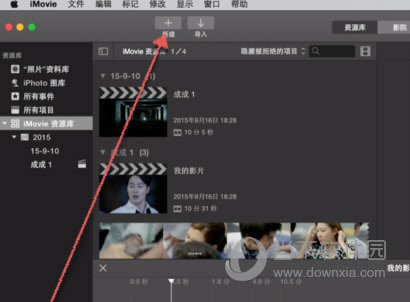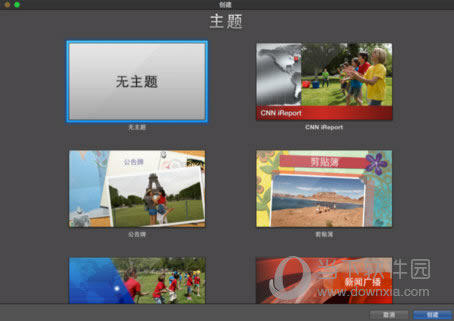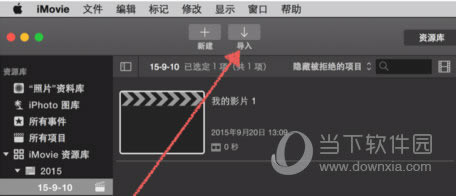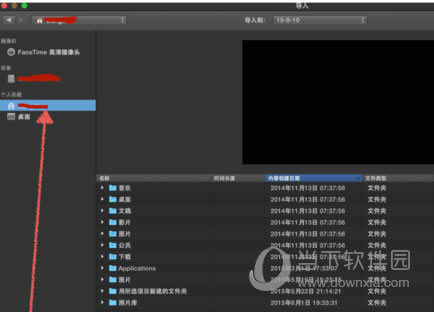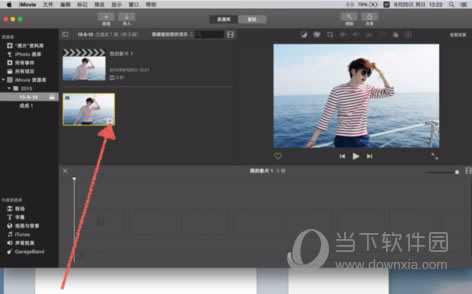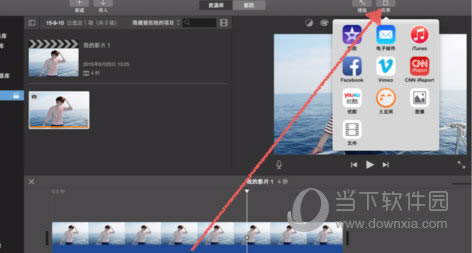iMovie如何剪辑视频 iMovie如何剪辑视频
发表时间:2022-09-20 来源:浏览器大全整理相关软件相关文章人气:
关于电脑装机必须的软件,比如windows office系列办公软件、网页浏览器、杀毒软件、安全防护软件、刻录软件、压缩软件、下载工具、多媒体播放软件、多媒体编辑软件、输入法、图片查看和处理软件、聊天沟通工具、系统工具与驱动补丁工具等。
iMovie作为一个功能强大的视频编辑软件,小伙伴们最关注的自然就是剪辑视频的相关操作了。iMovie怎么剪辑视频?iMovie如何剪辑视频?今天小编带来了iMovie视频剪辑教程,速速备起来~
想要了解更多iMovie教程请戳:
iMovie视频剪辑教程:
1、打开软件,选择新建影片。
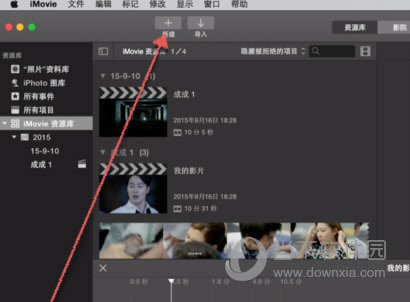
2、选择无主题或其他,进行创建,包括起名字,然后确认。
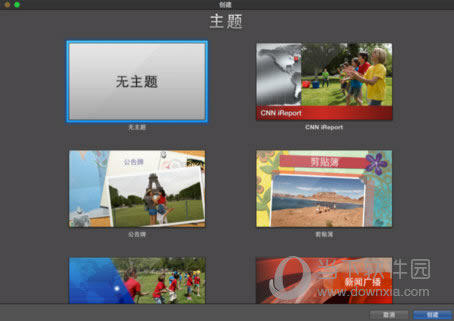
3、点击导入。
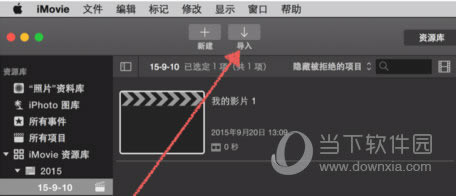
4、点击个人收藏第一页,导入你所需的视频。
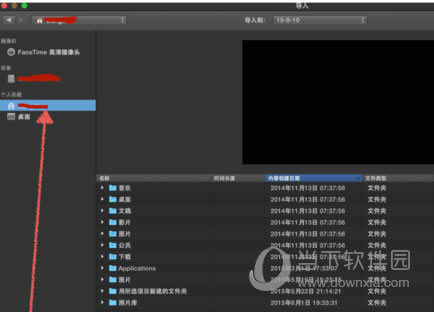
5、看到一个“+”号,把视频拖入下方灰色框里。
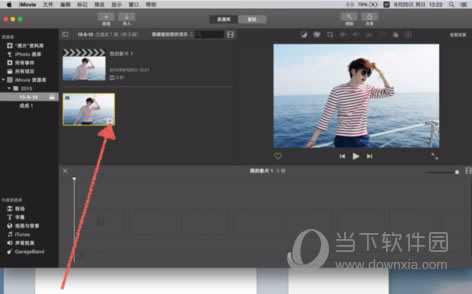
6、在需要剪辑的视频上方或下方轻点一下,会出现竖线,中间有小圆圈,表面此区域可以编辑。

7、从小圆点除左右拉,可以选择你要编辑的区域,要删除直接按delete键。
8、编辑完成后,点击共享,将你的影片发布出去。
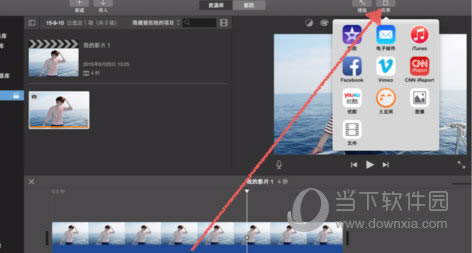
装机软件,全自动在线安装过程,无需电脑技术,小白在家也可自己完成安装,纯净稳定,装机必备之选!